Cómo cambiar a un código de acceso de cuatro dígitos en iPhone y iPad
Miscelánea / / November 12, 2021
A veces puede ser realmente molesto ingresar el código de acceso cada vez que intentas desbloquear tu teléfono. Aunque cuando se piensa desde el punto de vista de la seguridad, lo mejor es hacerlo. Entonces, para su conveniencia, puede cambiar a un código de acceso de cuatro dígitos en su iPhone y iPad. Esto le dará una opción y seguridad fáciles de desbloquear.
Funciones como Touch ID o Face ID brillan cuando no necesitamos esa seguridad. Aunque a veces, puede haber situaciones en las que no pueda usar Touch ID o Face ID por algunas razones. Especialmente cuando usa una máscara o un guante de mano, algunos modelos ni siquiera tienen estas características.
Hay otra opción en iPhone y iPad en la que puede configurar un código de cuatro dígitos. Esto le permite desbloquear el teléfono de manera muy rápida y conveniente sin comprometer la seguridad cuando configura un código imposible de adivinar. Entonces, aquí en este artículo, veamos cómo puede cambiar a un código de acceso de cuatro dígitos en su iPhone o iPad. Además, veamos al final si debes cambiar o no.
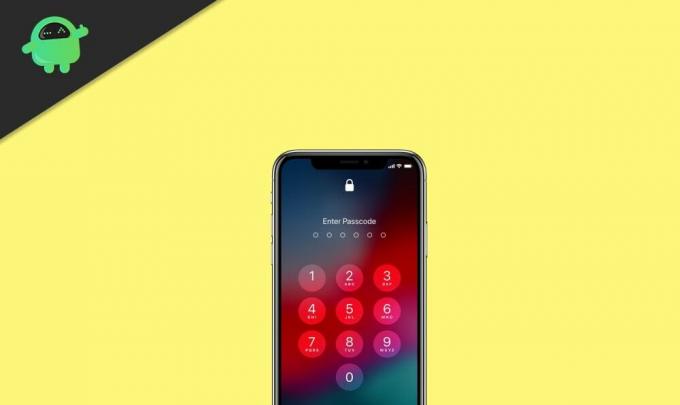
Contenido de la página
- Cómo cambiar a un código de acceso de cuatro dígitos en iPhone y iPad
-
Otras configuraciones que quizás quieras revisar
- Requerir contraseña
- Permitir acceso cuando está bloqueado
- Borrar datos
- Código de acceso para dispositivos comerciales
- Conclusión
Cómo cambiar a un código de acceso de cuatro dígitos en iPhone y iPad
Esta configuración cambia según el modelo de iPhone que utilice. Pero comúnmente, estas opciones estarán disponibles en la aplicación de configuración. Entonces, primero, abra la aplicación de configuración y siga estos métodos:
- Para iPhone X o posterior, la opción debería estar disponible en Face ID y contraseña. Esto también se aplica al iPad con Face ID.
- Para iPhones y iPad que tengan Touch ID, la opción debería estar disponible en Toque ID y contraseña.
- Se puede acceder a la opción en Configuración> Código de acceso en dispositivos sin Touch ID o Face ID; se puede acceder a la opción en Configuración> Código de acceso.
Ahora que ha alcanzado la configuración, veamos cómo puede cambiar a un código de acceso de cuatro dígitos para desbloquear su dispositivo.
- Dirígete al código de acceso cambiando la opción en tu aplicación de configuración.
- Ahora toque Activar contraseña para habilitar la contraseña si no la ha activado por algún motivo.
- Toque la opción Cambiar código de acceso para cambiar su código de acceso.

- Ingrese su contraseña actual que ya configuró.
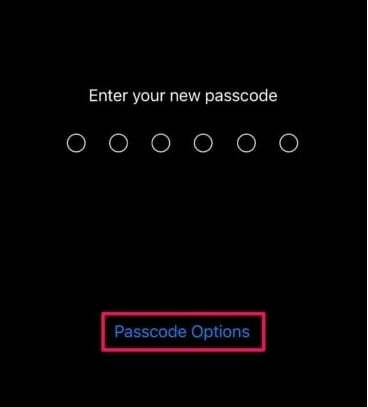
- Cuando le solicite ingresar el nuevo código de acceso, toque Opciones de código de acceso y seleccione "Código numérico de 4 dígitos".
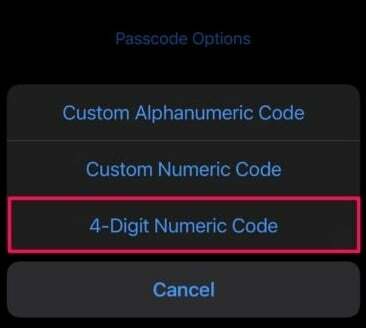
- Configure su nueva contraseña de 4 dígitos y confírmela.
Otras configuraciones que quizás quieras revisar
Requerir contraseña
Esta opción le permite seleccionar si desea que su dispositivo se bloquee tan pronto como apague la pantalla. Esta opción se puede habilitar si cree que no es necesario bloquear su dispositivo tan pronto como se apague la pantalla del dispositivo.
Aunque por razones de seguridad, cuando ha configurado las opciones de Touch ID o Apple Pay, no puede desactivar esta opción.
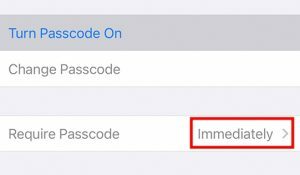
Permitir acceso cuando está bloqueado
Esta opción le permite acceder a cierta información como la vista Hoy y el centro de notificaciones cuando la pantalla está bloqueada. Cuando crea que no hay datos críticos contenidos en estas ubicaciones y desea acceder a ellos rápidamente, puede considerar activar estas opciones.
Anuncios
Borrar datos
Esta es otra característica interesante en términos de seguridad. Cuando alguien (incluso usted) intenta ingresar un código de acceso incorrecto 10 veces consecutivas, esta configuración borra el dispositivo automáticamente. Esto puede ayudarlo a asegurarse de que nadie pueda entrar por la fuerza adivinando sus códigos de acceso. Aunque incluso cuando no ha habilitado esta opción, el teléfono se bloquea por completo después de diez intentos fallidos. Pero puede restaurar el teléfono usando una computadora más tarde.
Código de acceso para dispositivos comerciales
Si está utilizando un dispositivo proporcionado por su organización para fines comerciales, no podrá cambiar la mayoría de estas configuraciones porque dichos dispositivos comerciales están controlados por políticas de código de acceso gobernadas por su organización. En este caso, no hay nada que pueda hacer excepto pedir ayuda al administrador de TI de su organización. Deben tener control sobre su dispositivo. Estas son las cosas que enfrentará si tiene un dispositivo comercial que tiene políticas de la empresa:
- No podrá desactivar ni cambiar su contraseña.
- No podrá cambiar el código de acceso porque podría estar inhabilitado o atenuado.
- Es posible que reciba notificaciones cuando su contraseña haya caducado.
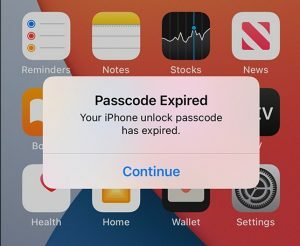
Anuncios
En esta situación, debe comunicarse con el administrador de TI o RR.HH. de su empresa para resolver este problema por usted.
Conclusión
Así es como puede cambiar a una opción de código de acceso de cuatro dígitos en su iPhone o iPad aunque el El código de acceso de seis dígitos es mucho más seguro que el código de cuatro dígitos porque alguien también podría adivinar esta. Porque la mayoría de las veces, cuando las personas configuran un código de cuatro dígitos, en su mayoría ingresan su año de nacimiento o fecha de nacimiento. Uno podría adivinar esto fácilmente. Entonces, si desea optar por un código de cuatro dígitos por conveniencia, al menos debería intentar ingresar algo que alguien que conoce no pueda adivinar fácilmente.
Selección del editor:
- Cómo encontrar imágenes de la pantalla de bloqueo de Spotlight de Windows 10
- Activa una acción oculta para abrir Apple Pay desde la pantalla de bloqueo de tu iPhone
- Cómo habilitar el modo de desarrollador oculto de Apple AirTags
- Las 5 mejores alternativas de Google Fit para Android y iPhone
- Cómo configurar cualquier canción como tono de llamada de iPhone sin iTunes o PC



